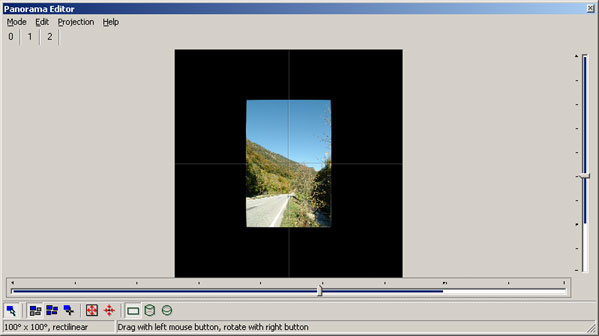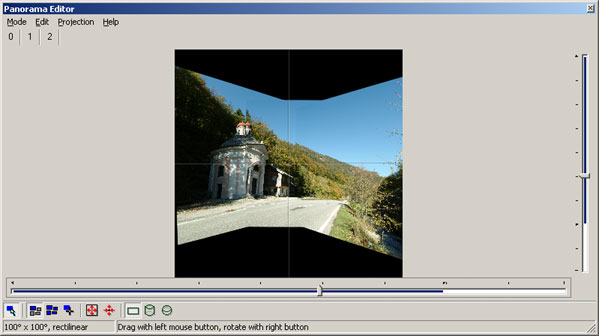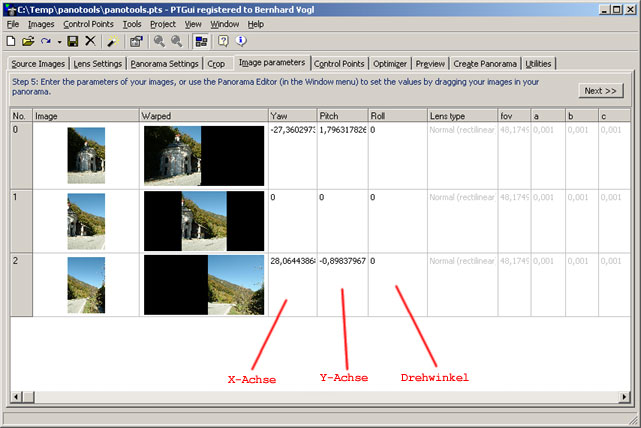| Kontakt und Anregungen an den Webmaster |
Panoramen erstellen (Schritt 4) |
Einleitung - Auswahl der Einzelbilder - Objektiveigenschaften - Panoramaeigenschaften - Image Parameter - Control Points - Der Optimizer und Stitchprobleme - Panorama fertig erstellen |
Schritt 4: Image ParameterKeine Sorge! - Die Image Parameter müssen Sie nicht händisch eingeben. Das Feineinstellen erledigt der Optimizer und die Anfangswerte bestimmen Sie graphisch im "Panorama Editor": Wechseln Sie zum Editor-Fenster. Dort werden Sie bereits Ihre Einzelbilder sehen -
allerdings alle übereinandergelegt. Klicken Sie nun in der oberen Leiste auf Nummer "0" (das linke Bild) und
verschieben Sie es etwas nach links. Sie werden merken, daß die Bilder beim Verschieben halbtransparent werden und so
bereits wunderbar an ihre (ungefähr) endgültige Position geschoben werden können. Die von uns graphisch eingegebenen Anfangswerte sind nun in den "Image Parameters" sichtbar: Weiter zu Schritt 5 - Control Points (Bernhard Vogl) |